VLC 可以在不損品質的情況下將 WebM 轉換為 MP4 嗎?
VLC 可以將 WEBM 轉換為 MP4 嗎?簡單的答案是可以。儘管 VLC 以其靈活性而聞名:幾乎可以處理任何類型的媒體格式,但用戶可能會對其轉換影片檔案為另一種格式的能力感到驚訝。使用這個功能完整的媒體工具,用戶可以轉換和打開任何影片檔案,如 MOV、WebM、H.264、HEVC、MPEG2、VP9、MKV、MP3 和 WMV 等,而無需額外的編解碼器包。在本文中,我們將詳細介紹如何在 PC 和 Mac 上使用 VLC 將 WebM 轉換為 MP4。
第1部分:如何在 Windows 11/10 上使用 VLC 將 WebM 轉換為 MP4?
VLC 是一款免費的媒體播放器,您可以下載並使用它在您的 PC 上將 WebM 轉換為 MP4。您也可以使用它轉換其他檔案格式。請按照以下步驟了解如何使用 VLC 將 WebM 轉換為 MP4。
-
1
在你的 Windows 電腦上下載並安裝 VLC 後,用戶可以啟動它。點選媒體選項卡,然後選擇轉換/保存選項。
-

-
2
這將打開一個新的媒體打開視窗。點選添加按鈕以加載你的源 WebM 檔案。
-
3
點選轉換/保存按鈕,然後顯示轉換視窗。
-

-
4
在設置中選擇影片 – H.264 + MP3(MP4)。
-
5
點選瀏覽選項以將轉換後的檔案保存到所需檔案夾。點選開始開始轉換過程。
-

由於 VLC 不是專業的媒體轉換器和編碼器,使用系統資源來轉換 WebM 到 MP4 VLC 是不高效的。因此,轉換速度相對較慢。但輸出的品質是令人滿意的。因此,如果你不想花費資金在第三方播放器上將你的 WebM 檔案轉換為 MP4 影片,那麼它仍然是一個不錯的選擇。
第2部分:如何在 Mac 上使用 VLC 媒體播放器將 WebM 轉換為 MP4?
VLC 可以在 Mac 操作系統上將 MP4 轉換為 WebM 嗎?當然可以。不像在 Windows 上那樣,在選擇 MP4 作為輸出格式後,Mac 版本會將檔案保存為 M4V。請按照以下步驟了解如何完成轉換過程。
-
1
在你的設備上下載並安裝 VLC 播放器。點選檔案選單,然後選擇轉換/串流選項。
-

-
2
這將打開轉換器,提供三個部分。將一個 WebM 檔案拖放到其中。在設置部分,你的目標格式 - 影片 – H.264 + MP3(MP4)應該已經默認設置好了。
-

-
3
接下來,設置保存轉換後的檔案的位置。點選轉換按鈕以開始轉換檔案。
檔案以 M4V 格式保存,這是蘋果的標準格式,來自 MP4。將檔案從 M4V 重新命名為 MP4,它仍然可以在某些平台上正常播放。用戶可以使用QuickTime 播放器或任何其他工具輕鬆播放轉換後的 MP4 檔案。但有時可能會遇到VLC 轉換 WebM 到 MP4 沒有聲音的問題。
第3部分:VLC 轉換 WebM 到 MP4 沒有聲音?用 VLC 替代方案解決!
如上所述,人們在使用 VLC 轉換檔案時可能會遇到某些問題。為了避免這些問題,HitPaw Univd (HitPaw Video Converter) 是你可以使用的最佳解決方案。這個工具可以用來將任何檔案轉換為所需格式,包括將 WebM 轉換為 MP4。除此之外,這個工具非常易於使用。你只需要按照以下步驟來了解如何使用這個工具。
步驟 01在你的電腦上下載並安裝 HitPaw Univd。在主畫面上,點選頂部的轉換模組。

步驟 02透過點選添加影片選項來導入你的源 WMV 影片。從底部選單中選擇全部轉換到功能表。在影片部分,從左側窗格的列表中選擇 MP4 格式。

步驟 03點選硬體加速檢測和無損轉換部分,然後點選立即啟用選項。

步驟 04點選保存到按鈕,並選擇一個目標檔案夾來保存影片。最後,點選轉換開始轉換過程。一旦轉換完成,從頂部切換到已轉換選項卡以檢查你的轉換後的檔案。

第4部分:關於 VLC 轉換 WebM 到 MP4 的常見問題
以下是轉換過程中的一些常見問題。
1. VLC 能播放 WebM 嗎?
VLC 是一個適用於 Windows 和 Mac 機器的媒體播放器,支援播放包括 WebM 在內的大量影片格式。
2. VLC 轉換 WebM 檔案需要多長時間?
這完全取決於源檔的格式和大小。
3. WebM 和 MP4 有什麼區別?
WebM 是一種無版稅的音影片媒體檔案格式,針對 HTML5 進行了優化,基於 Matroska。WebM 在 Chrome、Opera、Firefox 和 VLC Media Player 上有原生支援,並得到 Google 的贊助。WebM 容器支援 VP9 和 VP8 影片。另一方面,MP4 是一種多媒體容器格式,用於存儲音訊和影片。官方的檔案擴展名是 .mp4。但是,該格式還可以使用 .m4p、.m4a、.m4r、.m4b 和 .m4v 擴展名。
結論
綜上所述,我們剛剛了解了使用 VLC 如何將 WebM 轉換為 MP4 的不同方法。使用 VLC 轉換時可能會遇到一些問題,因此建議使用 HitPaw Univd (HitPaw Video Converter) 這個推薦工具來進行轉換。

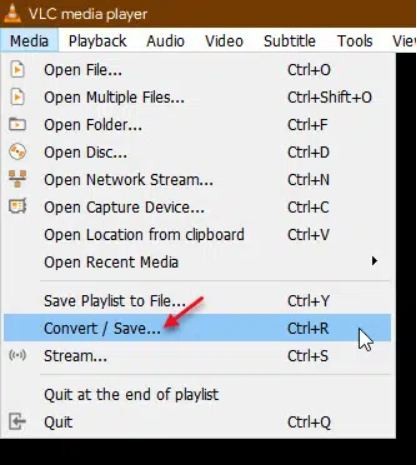


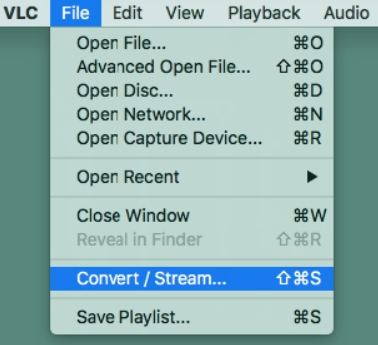
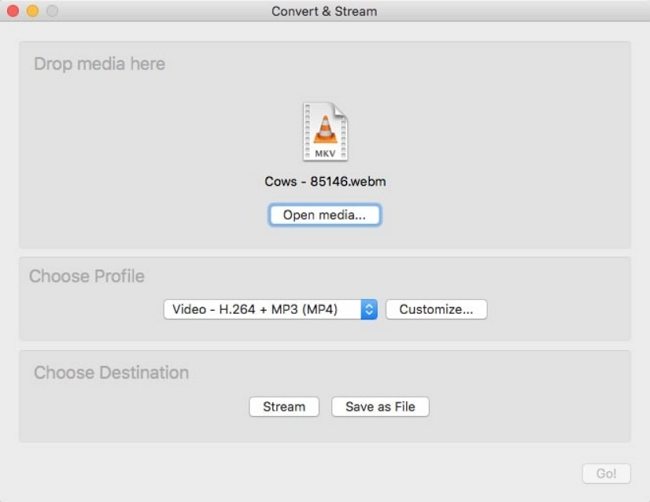







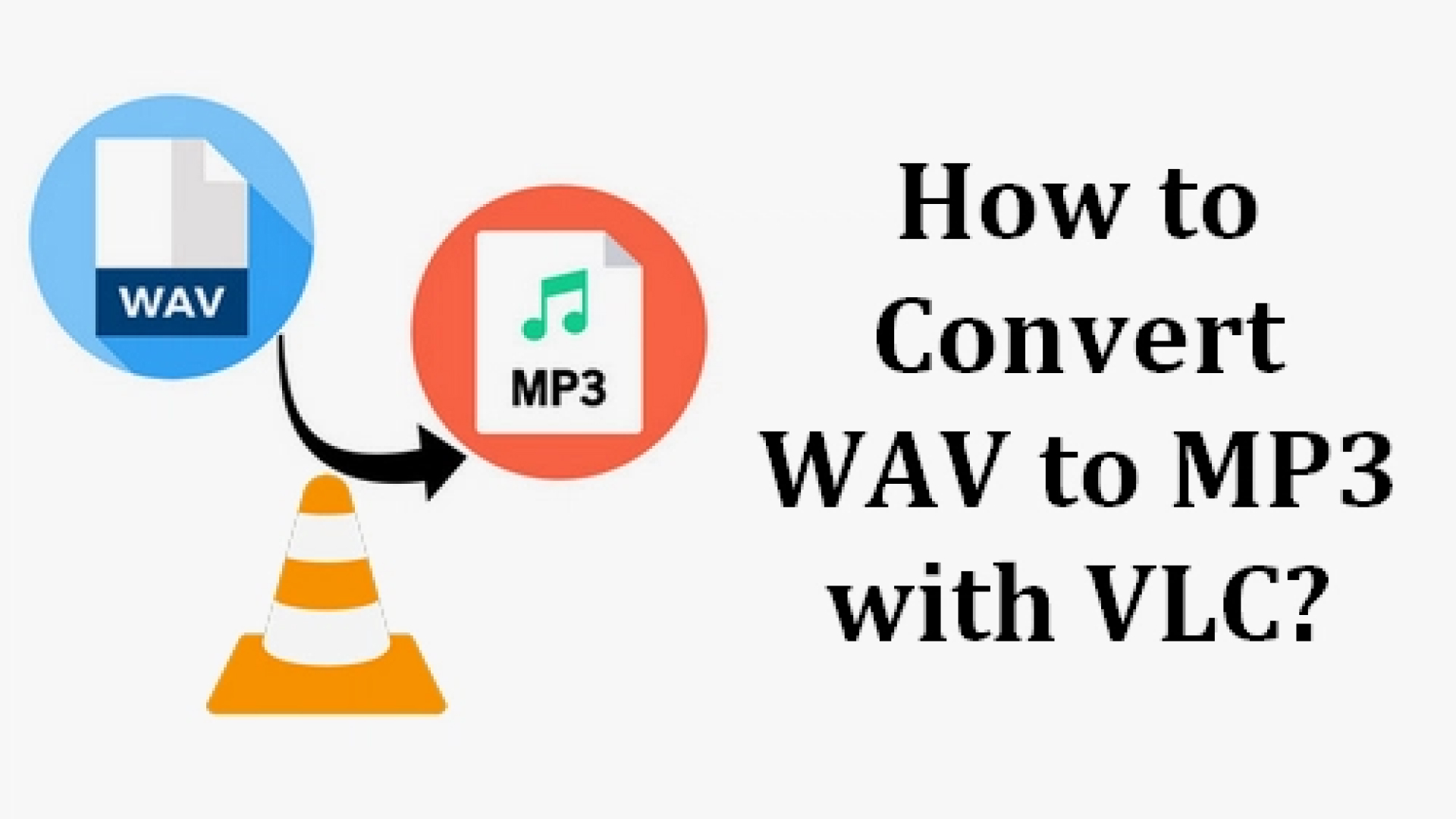
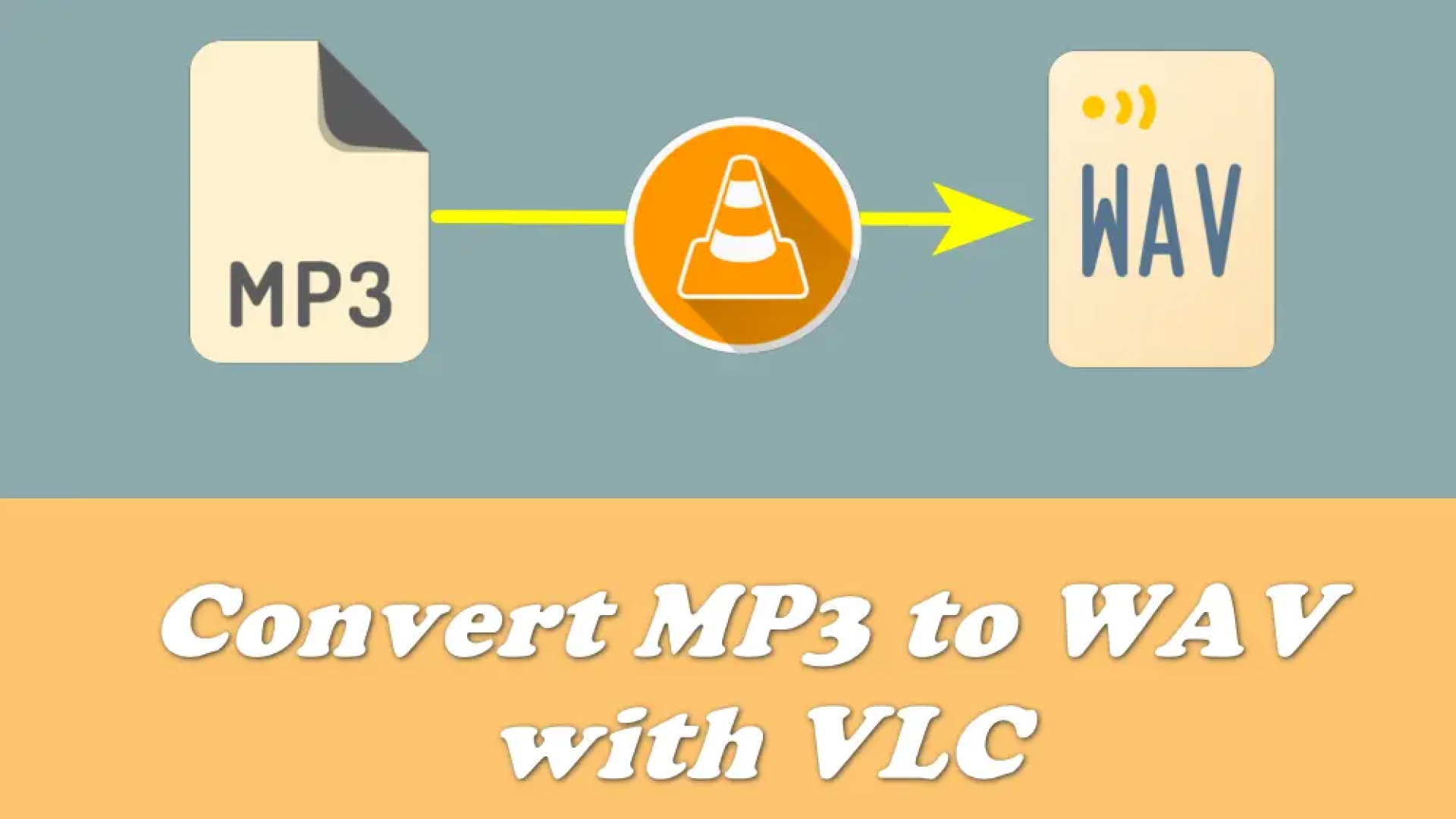


分享文章至:
選擇產品評分:
Joshua
HitPaw 特邀主編
熱衷於分享3C及各類軟體資訊,希望能夠透過撰寫文章,幫助大家瞭解更多影像處理的技巧和相關的AI資訊。
檢視所有文章留言
為HitPaw留下您的寶貴意見/點評